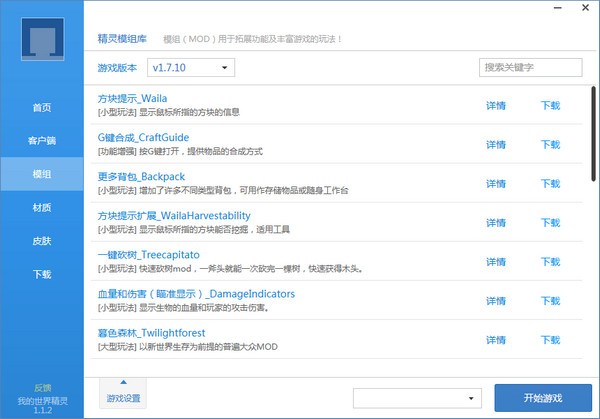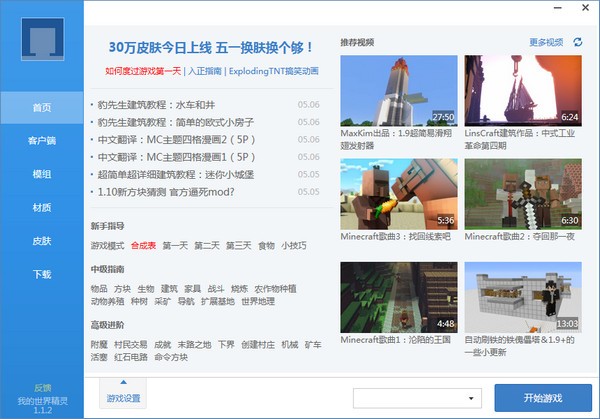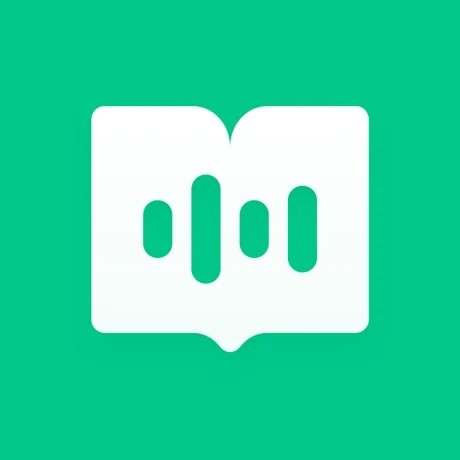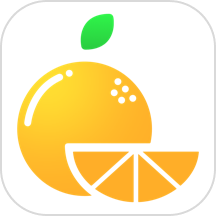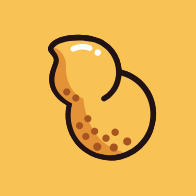【我的世界精灵基本介绍】
我的世界精灵是一款盒子类的启动器软件。我的世界精灵服务我的世界(minecraft)玩家的辅助软件产品,集辅助功能、社区、资讯于一体,功能强大,简洁易用。”我的世界精灵“是为PC版的《我的世界》玩家提供的一款启动器产品,特点是简洁易用,功能强大,资源丰富。【我的世界精灵软件特点】
1、快捷下载各种客户端,我们更是精心整合了多款主流版本整合包,把常用的模组和光影整合了进去。2、支持正版和离线登陆,自动补充客户端资源和所需环境,不用再烦心环境配置的事情了。
3、提供了丰富的精灵模组(Mod)库,方便大家快速下载各种模组(Mod)。
4、整合了丰富的材质包资源,一键使用,让你的世界焕然一新。
6、提供换肤功能,让你的人物穿上衣服和披风,与众不同。
7、还有丰富的攻略、视频和资讯哦!
【我的世界精灵软件功能】
快速下载我的世界客户端。既有集成常用模组的整合包客户端,也有官方原版。
畅游世界
支持正版、离线登录。
自动检测补全游戏所需环境、所缺少的资源文件。
精灵模组库
内建的“精灵模组库”强大丰富,轻松下载各种功能和玩法模组(Mod)。
换肤功能
30w+的皮肤和披风,一键换装!
材质库
精选材质包,彻底改造你的世界。
资讯视频
各路大神,让你目不暇接,献上膝盖!
【我的世界精灵使用教程】
打开我的世界精灵,可以不用注册直接使用下载相关客户端,盒子中为大家准备了不同版本的客户端下载

下载好相关的客户端可以进入游戏了,给自己起个合适的名字开启我的世界之旅吧。
材质包
我的世界精灵为各位玩家准备了各种丰富的材质包,玩家只要一键安装好即可使用材质包了,方便简单。

材质包的种类比较多,玩家需要根据客户端的版本来下载

模组下载
模组下载的方法和材质包的方法一样,下载好直接一键安装使用(注:下载完必须重启游戏)

若玩家喜欢自己下载的模组,同样可以添加到盒子中继续使用,玩家只需要进入游戏在-选项-资源部-打开资源部,把自己下载的相关模组放进去即可使用了。

换肤器
我的世界精灵还为各位玩家准备了几十万款皮肤供大家使用,不管是动漫还是游戏还是娱乐皮肤,应有尽有。

下载好换肤器就可以直接一键安装使用了,换个帅气的皮肤是不是觉得更自信了呢?

【我的世界精灵存档替换】
我的世界精灵地图存档替换教程地图安装
首先我们需要找到地图存档的路径,游戏安装目录\.minecraft\saves,地图一般都存在这了,一般情况下,minecraft文件夹会在你安装的游戏文件夹里面,里面是你游戏的存档文件,保存着你游戏的存档。

打开文件夹之后先不要管里面的其他文件夹,只要将地图的文件夹复制到这里面去九OK了,复制前要看下文件夹的名字是否有其他文件夹重名了,不然很容易覆盖之前的存档。
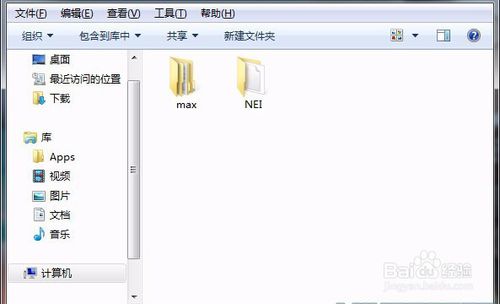
检查地图,将地图问价夹复制进去之后,可以用我的世界精灵打开游戏,看地图是否被安装成功了。如果显示安装失败请价差下步骤是否有问题,一般会有两种情况,一种是步骤不对,其次是地图的解压出现了问题。

最后说下地图的解压方法,解压也是需要了解的,大部分地图都是压缩包形式,所以下载后一定要解压再使用,否则地图将不会显示。

安装失败解决方法
如果进入游戏发现地图没有显示,并且安装步骤都没有问题的话,那有可能是解压地图出现了问题。

那么应该如何正确的解压地图呢?
重要提醒:因为大部分地图都是压缩包形式,所以下载后一定要解压再使用,否则地图将不会显示。
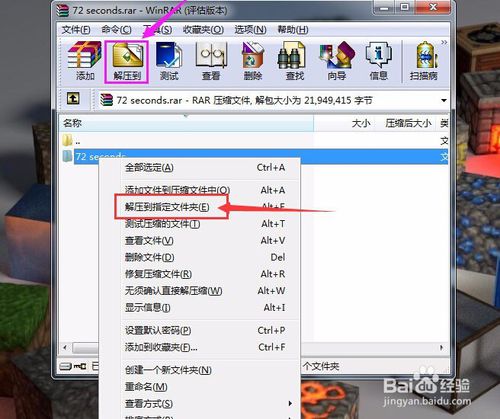
第一步:选择解压方式,一般点击鼠标右键解压和用压缩程序打开解压是一样的。如下图:

注意事项
地图文件夹是不能被其他文件夹包含起来的,否则复制到存档地图目录之后,在游戏中还是打不开,所以玩家要依照上图,保证地图文件夹打开后是和图中文件一样的内容,而不是其他文件夹或者内容。
存档和地图是一个东西所以替换方法也是一样的。
【我的世界精灵使用技巧】
如何把精灵启动器与你整合包结合将精灵启动器MinecraftElf.exe放置在.minecraft所在的文件夹。
1.独立启动器配置项
因为精灵启动器是全局使用统一的配置的(如客户端列表),作为整合包内发布,难免有一些不便,所以您可以把精灵启动器设置为独立配置。
在MinecraftElf.exe所在的文件,新建一个名叫config的文件夹即可。
建立文件夹后,该精灵启动器将和其他精灵启动器脱离关联,不会因为之前有使用过其他精灵启动器而去读取其客户端列表。
2.自定您的客户端名字
启动MinecraftElf.exe,在客户端中选中您要修改名字的客户端,然后点击上面的铅笔标志,输入新名称即可。
修改完成以后,精灵会在游戏目录.minecraft\versions\版本\文件夹中新建一个文件diy.txt。

3.设置您的客户端Mods、材质、地图等独立
在diy.txt中增加Independent选项,设置为true即可。
默认为false,不开启。
4.设置您的服务器IP
启动后将会自动连接您设置的服务器。
如果不需要这个选项,请删除,或者设置写为"Server": ""
diy.txt文件内容:
{
"ClientName": "客户端名字",
"Independent": true,
"Server": "服务器地址:端口"
}
注:如果您手动修改diy.txt出现在精灵启动器中显示乱码,请另存为编码选择utf-8。
我的世界精灵怎么手动添加和使用模组
第一步:从我的世界精灵盒子中的“模组”功能页中下载你喜爱的模组。
第二步:打开 模组目录,打开此目录方法:
打开MC精灵客户端——右键点击你要使用模组的MC客户端(这里用1.8.0为例)——点击“打开模组目录”即可
1.8.0的目录是[.minecraft\versions\1.8-forge1.8-11.14.4.1577\mods]
*目录格式一般为.minecraft\versions\版本文件夹\mods
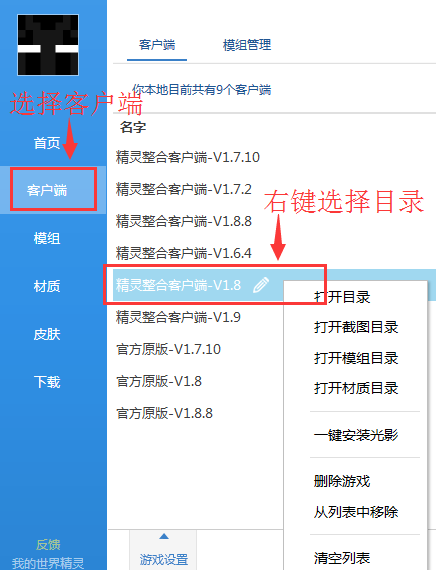
第三步:minecraft\mods目录打开后,把下载的模组放到该目录里(模组文件为jar/zip格式,不用解压)

第四步:点击“开始游戏”即可开始游戏

第五步:可在游戏开始界面“mod”里查看模组是否正常安装(部分模组不显示)
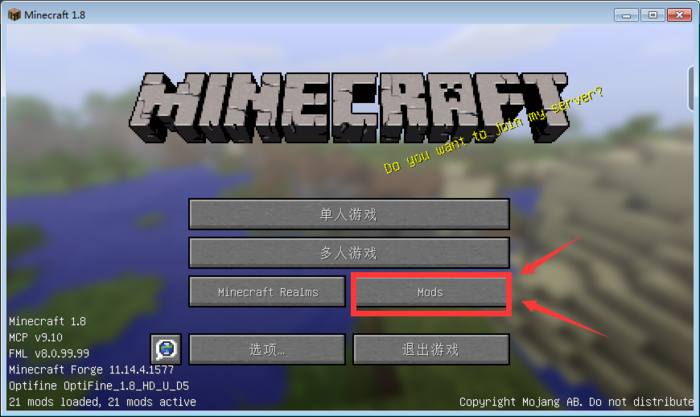
【我的世界精灵相关问题】
我的世界精灵盒子白屏停止工作怎么办首先的解决办法就是关闭操作系统,然后再重新启动操作试试,如果不行可能是兼容性的问题,在模组和材质使用的时候经常会这样,可能是皮肤用不了,建议删除皮肤试试。
还有可能是JAVA的原因,可以先把本机所有JAVA卸载了,找到“开始”进入”控制面板”然后找到”程序和功能”再找到JAVA双击选定即可卸载。
然后在MC盒子辅助工具页面点击一键优化,安装盒子提供的JAVA7,推荐安装到默认目录上就行了。
还有一种解决方法就是设置内存,在我的世界盒子的右上角设置,本地游戏设置然后到内存设,把最优内存勾去掉,内存改512即可。这种解决方法比较简单,一般这种情况很少出现。
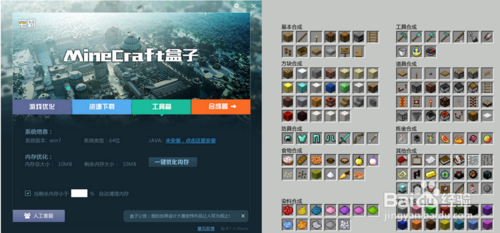
如果还是不能解决你的问题的话,可能是mod出错,或许是mod要求大,或许mod需要别的东西支持,这种情况下,就根据mod的要求来设置就可以解决了。
如果以上的方法都不能解决,建议重新安装我的世界盒子游戏,因为可能是安装的版本有问题。